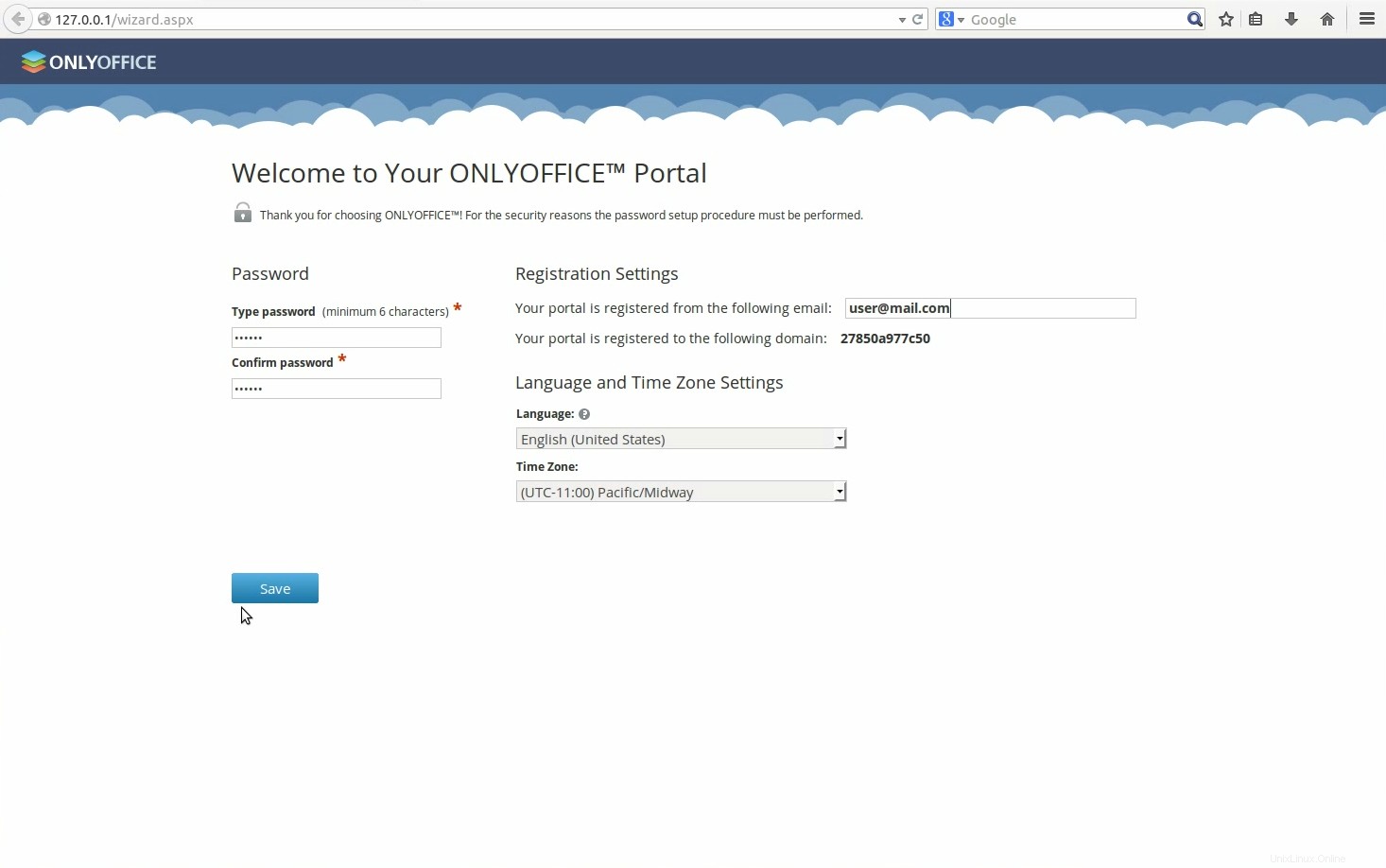Pengantar
ONLYOFFICE adalah perangkat lunak sumber terbuka gratis yang memungkinkan tim untuk mengelola proyek, hubungan pelanggan, dan dokumen di satu tempat. Meskipun Ubuntu adalah distro Linux yang paling terkenal, kami tidak ingin pengguna distro lain merasa ketinggalan zaman. Panduan ini akan menunjukkan langkah-langkah yang harus diambil untuk menginstal sistem kolaboratif ONLYOFFICE di Red Hat/CentOS.
Persyaratan sistem
Untuk ONLYOFFICE pekerjaan yang benar, mesin Anda harus memenuhi beberapa persyaratan sistem dan memiliki beberapa komponen tambahan yang terpasang:
- RAM:2 GB atau lebih
- Tukar file:minimal 2 GB
- HDD:minimal 2 GB ruang kosong
- mono:versi 3.2 atau lebih baru
- MySQL:versi 5.6 atau lebih baru
- nginx
Instal beberapa prasyarat dan aktifkan repositori tambahan untuk (Untuk CentOS 7):
yum -y install nano yum-utils
yum -y install epel-release
yum install http://dev.mysql.com/get/mysql-community-release-el7-5. noarch.rpm
Komponen yang ditemukan di repositori sistem akan diinstal secara otomatis pada instalasi ONLYOFFICE menggunakan perintah yum install.
Jika beberapa komponen ini hilang, ikuti petunjuk dari situs resminya.
Aktifkan layanan MySQL dan mulai mysql:
systemctl aktifkan mysqld.service
systemctl start mysqld.service
Tetapkan kata sandi MySQL (kata sandi awal kosong) dan hapus database pengujian:
mysql_secure_installation
Perintah tersebut akan memandu Anda secara interaktif melalui proses pengamanan mysql seperti yang dijelaskan di bawah ini:
[[email protected] ~]# mysql_secure_installation
CATATAN:MENJALANKAN SEMUA BAGIAN DARI SKRIP INI DIREKOMENDASIKAN UNTUK SEMUA SERVER MySQL
DALAM PENGGUNAAN PRODUKSI! HARAP BACA SETIAP LANGKAH DENGAN SEKSAMA!
Untuk masuk ke MySQL untuk mengamankannya, kita memerlukan
sandi saat ini untuk pengguna root. Jika Anda baru saja menginstal MySQL, dan
Anda belum mengatur kata sandi root, kata sandi akan kosong,
jadi Anda cukup menekan enter di sini.
Masukkan kata sandi saat ini untuk root (masukkan untuk tidak ada):
Oke, kata sandi berhasil digunakan, lanjutkan...
Menyetel kata sandi root memastikan bahwa tidak ada yang bisa masuk ke MySQL
pengguna root tanpa otorisasi yang tepat.
Tetapkan kata sandi root? [Y/n] Y
Kata sandi baru:
Masukkan kembali kata sandi baru:
Kata sandi berhasil diperbarui!
Memuat ulang tabel hak istimewa..
... Berhasil!
Secara default, instalasi MySQL memiliki pengguna anonim, memungkinkan siapa saja
untuk masuk ke MySQL tanpa harus membuat akun pengguna untuk
mereka. Ini dimaksudkan hanya untuk pengujian, dan untuk membuat penginstalan
berjalan sedikit lebih lancar. Anda harus menghapusnya sebelum pindah ke
lingkungan produksi.Hapus pengguna anonim? [Y/n] y
... Sukses!Biasanya, root hanya diperbolehkan untuk terhubung dari 'localhost'. Ini
memastikan bahwa seseorang tidak dapat menebak kata sandi root dari jaringan.Larang login root dari jarak jauh? [Y/n] y
... Sukses!Secara default, MySQL dilengkapi dengan database bernama 'test' yang dapat
akses siapa saja. Ini juga dimaksudkan hanya untuk pengujian, dan harus dihapus
sebelum pindah ke lingkungan produksi.Hapus database pengujian dan akses ke sana? [Y/n] y
- Menjatuhkan database pengujian...
ERROR 1008 (HY000) pada baris 1:Tidak dapat menghapus database 'test'; database tidak ada
... Gagal! Tidak kritis, terus bergerak...
- Menghapus hak istimewa pada database pengujian...
... Berhasil!Memuat ulang tabel hak istimewa akan memastikan bahwa semua perubahan yang dibuat sejauh ini
akan segera berlaku.Muat ulang tabel hak istimewa sekarang? [Y/n] y
... Sukses!Semua selesai! Jika Anda telah menyelesaikan semua langkah di atas, penginstalan
MySQL Anda sekarang seharusnya aman.Terima kasih telah menggunakan MySQL!Membersihkan...
Menginstal ONLYOFFICE
Langkah 1. Buka Terminal menggunakan Ctrl+Alt+T
Langkah 2. Tambahkan repositori yum ONLYOFFICE.
Untuk melakukannya, buat file /etc/yum.repos.d /onlyoffice.repo file dengan isi sebagai berikut:nano /etc/yum.repos.d/onlyoffice.repo[onlyoffice]
name=onlyoffice repo
baseurl=http://download.onlyoffice.com/repo/centos/noarch/
gpgcheck=0
enabled=1Langkah 3. Instal ONLYOFFICE dari repositori
Cukup jalankan perintah berikut:
sudo yum install onlyoffice
Mengonfigurasi ONLYOFFICE
Sebelum Anda memulai ONLYOFFICE untuk pertama kalinya, Anda perlu membuat database dan mengonfigurasi koneksi ke sana.
Untuk melakukannya, jalankan skrip konfigurasi:chmod +x /var/www/onlyoffice/configure.sh
/var/www/onlyoffice/configure.shIni akan secara interaktif meminta Anda untuk memasukkan parameter koneksi MySQL, membuat database, memperbarui file konfigurasi dan menjalankan semua layanan.
Harap dicatat:skrip tidak membuat pengguna untuk database dan tidak mengubah kata sandi untuk pengguna yang ada.[[dilindungi email] ~]# /var/www/onlyoffice/configure.sh
-bash:/var/www/onlyoffice/configure.sh:Izin ditolak
[[dilindungi email] ~]# chmod +x /var/www/onlyoffice/configure.sh
[[email protected] ~]# /var/www/onlyoffice/configure.sh
Mengonfigurasi akses MySQL...
Host:localhost
Nama database:onlyoffice
User:root
Password:<- masukkan password root mysql di sini
Mencoba membuat koneksi MySQL... OK
Menginstal database MySQL... Peringatan:Menggunakan kata sandi pada antarmuka baris perintah bisa jadi tidak aman.
Peringatan:Menggunakan kata sandi pada antarmuka baris perintah bisa jadi tidak aman.
Peringatan:Menggunakan kata sandi di antarmuka baris perintah bisa jadi tidak aman.
Peringatan:Menggunakan sandi pada antarmuka baris perintah bisa jadi tidak aman.
Oke
Memulai ulang layanan... OkeKemudian ubah barisnya
dengarkan 80 default_server;untuk
dengarkan 81 default_server;dalam file /etc/nginx/nginx.conf karena ONLYOFFICE mendefinisikan vhost defaultnya sendiri pada port 80 dan mengaktifkan dan memulai nginx:
nano /etc/nginx/nginx.confKemudian aktifkan dan mulai nginx:
systemctl aktifkan nginx.service
systemctl start nginx.service
Menjalankan ONLYOFFICE
Untuk membuka kantor Anda di browser web, masukkan localhost (http://127.0.0.1) atau IP eksternal server Anda jika Anda tidak menginstal Desktop di bilah alamat browser Anda. Halaman Selamat Datang akan terbuka:
Masukkan kata sandi dan tentukan alamat email yang akan Anda gunakan untuk mengakses ONLYOFFICE Anda di lain waktu.
Selesai! Anda dapat mulai bekerja!
Tips dan Trik
- Kiat 1. ONLYOFFICE menggunakan Mono v. 3.2 atau yang lebih baru, untuk menginstalnya lihat petunjuk resminya. Jika diinstal untuk mengetahui versi Anda saat ini, jalankan perintah berikut:mono --version.
- Kiat 2. Untuk menginstal nginx versi terbaru, ikuti petunjuk resmi.
- Kiat 3. ONLYOFFICE memerlukan MySQL versi 5.6 atau yang lebih baru. Untuk menginstalnya di mesin Anda, lihat petunjuk resmi.
- Kiat 4. Setelah ONLYOFFICE diinstal, Anda mungkin perlu menyesuaikan dan mengelolanya agar sesuai dengan kebutuhan Anda. Semua instruksi yang diperlukan dapat ditemukan di situs resmi ONLYOFFICE.
- Kiat 5. Untuk menginstal ONLYOFFICE menggunakan antarmuka pengguna grafis, unduh file instalasi dari SourceForge.
- Kiat 6. Jika Anda mencari cara yang paling sederhana dan aman untuk menginstal ONLYOFFICE, gunakan layanan Docker.
Tautan
- HANYA KANTOR